So beheben Sie Probleme mit gemischten Inhalten in WordPress
Veröffentlicht: 2022-07-06Treten auf Ihrer WordPress-Website Mixed-Content-Fehler auf? Dieser Blog zeigt Ihnen, wie Sie Probleme mit gemischten Inhalten auf Ihrer WordPress-Website problemlos beheben können.
Ein SSL-Zertifikat für Ihre Website ist jetzt eine Notwendigkeit. Das gesicherte Vorhängeschloss-Symbol hilft Ihnen nicht nur, das Vertrauen Ihrer Kunden zu gewinnen, sondern verschafft Ihnen auch eine bessere Position in Suchmaschinen. Leider können bei der Migration von HTTP zu HTTPS mehrere Probleme auftreten. B. „gemischte Inhalte“, „unsichere Inhalte“ oder gesperrte Skripte anzeigen. Diese Probleme treten auf, wenn einige bestimmte Attribute Ihrer Webseite nicht sicher über SSL geladen werden.
Um Ihnen zu helfen, zeigen wir Ihnen heute, wie Sie herausfinden, welche Ressourcen nicht über HTTPS geladen werden, und wie Sie dieses Problem für die WordPress-Website und Elementor beheben können.
Warum warten? Beginnen wir mit dem Grundlegenden, was ein Mixed-Content-Fehler ist.
Was ist ein Mixed-Content-Fehler in WordPress
Ein Mixed-Content-Fehler ist ein häufiges Problem in WordPress, das aufgrund falscher SSL-Einstellungen auftritt, während es auf Ihrer Website verschlüsselt wird.
Der Mixed-Content-Fehler wirkt sich nicht auf die Funktionalität Ihrer Website aus. Aber wirkt sich negativ auf die SEO-Leistung und Benutzererfahrung Ihrer Website aus.
Eine sichere Website zu haben ist sehr wichtig, da Benutzer sich sicher fühlen, wenn sie ihre vertraulichen Informationen wie E-Mail, Passwörter usw. teilen, während sie Ihre Website verwenden.
Beim Verschlüsseln eines SSL-Zertifikats wird neben der URL Ihrer Website im Browser ein Vorhängeschloss-Symbol hinzugefügt. Dadurch wird den Benutzern mitgeteilt, dass Ihre Website sicher verwendet werden kann.
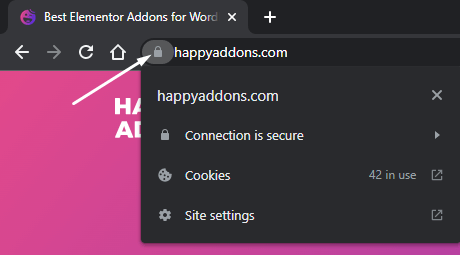
Mixed-Content-Fehler treten auf, wenn Sie Ihrer WordPress-Website ein SSL-Zertifikat hinzufügen und Ihre Website-Inhalte sowohl auf HTTP- als auch auf HTTPS -Verbindungen ausgeführt werden. Dies bedeutet, dass nach der SSL-Verschlüsselung einige Ihrer Website-Ressourcen sowohl über die sichere als auch über die unsichere Verbindung geladen werden. Überprüfen Sie das folgende Beispiel-
- https://ihrewebsite.com/image.jpg (Sicher)
- (http://ihrewebsite.com/image.jpg) (Unsicher)
Sogar der Suchmaschinengigant Google hat empfohlen, SSL auf Ihrer WordPress-Website hinzuzufügen, da Ihre Website sonst als unsicher eingestuft wird. Hier ist ein Beispiel für eine Nicht-SSL-Website.
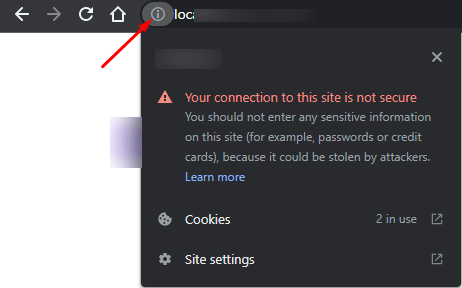
Die meisten WordPress-Hosting-Dienstleister bieten kostenlose SSL-Funktionen in ihren Paketen an. Wenn Ihr Hosting-Unternehmen es nicht anbietet, können Sie Plugins wie Really Simple SSL verwenden, um Ihrer Website ein kostenloses SSL-Zertifikat hinzuzufügen.
So finden Sie gemischte Inhalte auf Ihrer WordPress-Website
Sie können den gemischten Inhalt Ihrer Website mit den folgenden Schritten überprüfen:
Erster Schritt: Sie können die Mixed-Content-Fehler der Website überprüfen, indem Sie auf Untersuchen (Strg+Umschalt+I) für Windows oder (Cmd+Alt+I) für macOS gehen.
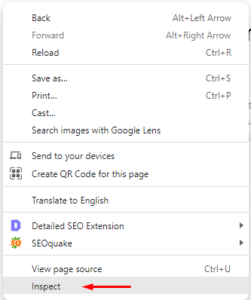
Dann müssen Sie mit dem Google Chrome- Browser zur Registerkarte Konsole gehen. Dann erhalten Sie eine Schnittstelle wie das folgende Bild.
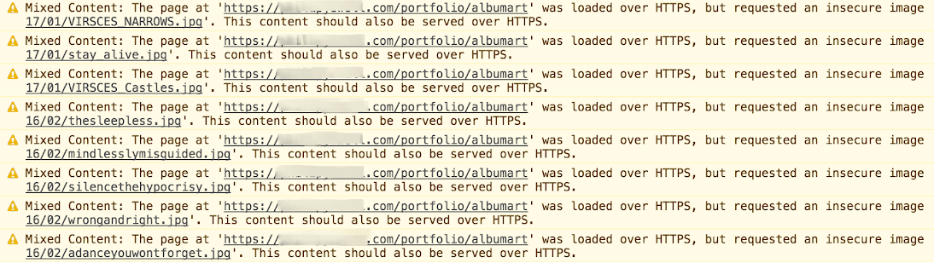
Zweiter Schritt: Sie können die Mixed-Content-Warnung auf der Registerkarte Sicherheit Ihrer Chrome DevTools überprüfen .
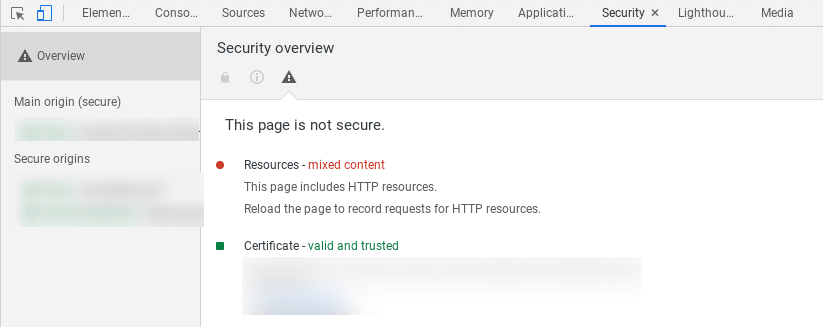
Dritter Schritt: Auf ähnliche Weise können Sie den Mixed-Content-Fehler im Chrome DevTools- Netzwerkbereich überprüfen.
So beheben Sie Probleme mit gemischten Inhalten auf Ihrer Website
Jetzt zeigen wir Ihnen, wie Sie Mixed-Content-Fehler auf Ihrer WordPress-Website beheben können.
Lass uns anfangen:
Sie können Warnungen zu gemischten Inhalten auf Ihrer Website einfach beheben, indem Sie das Plug-in „SSL Insecure Content Fixer“ installieren. Sehen Sie sich die Anleitung an, um zu erfahren, wie Sie ein WordPress-Plugin installieren.
Nach der Installation und Aktivierung des Plugins müssen Sie in den Bereich Einstellungen->SSL Unsichere Inhalte gehen.
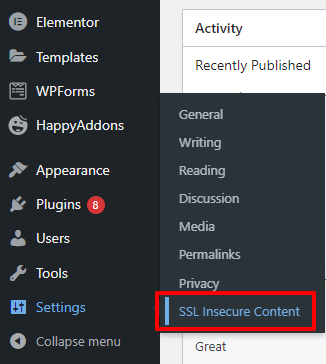
Sie erhalten alle wesentlichen Einstellungen, um Ihre gemischten Website-Inhalte zu korrigieren. Im folgenden Teil erklären wir die Einstellungen.
Einfach
Dies ist der schnellste und am meisten empfohlene Weg, um Ihre gemischten Inhalte zu reparieren. Diese Option repariert gemischte Inhalte Ihrer Website für Skripte wie Javascript, CSS-Stylesheets und Mediendateien wie Bilder und Videos.
Inhalt
Sie können die Option Inhalt auswählen, wenn die einfache Methode Ihren gemischten Inhalt nicht repariert. Diese Methode löste Ihre inneren WordPress-Inhalte und Widgets- Textinhalte auf. Das bedeutet, dass Links, die Sie innerhalb des Website-Inhalts wie Anker und Absätze hinzugefügt haben, mit HTTPS aktualisiert werden.
Widgets
Sie haben einen Shortcode oder internen Link zu Ihrem Website-Widget verwendet, der nach der Aktivierung von SSL immer noch mit HTTP angezeigt wird. Wenn Sie diese Option aktivieren, können Sie alle URLs von HTTP zu HTTPS konvertieren, die in Ihre Website -Widgets geladen werden.
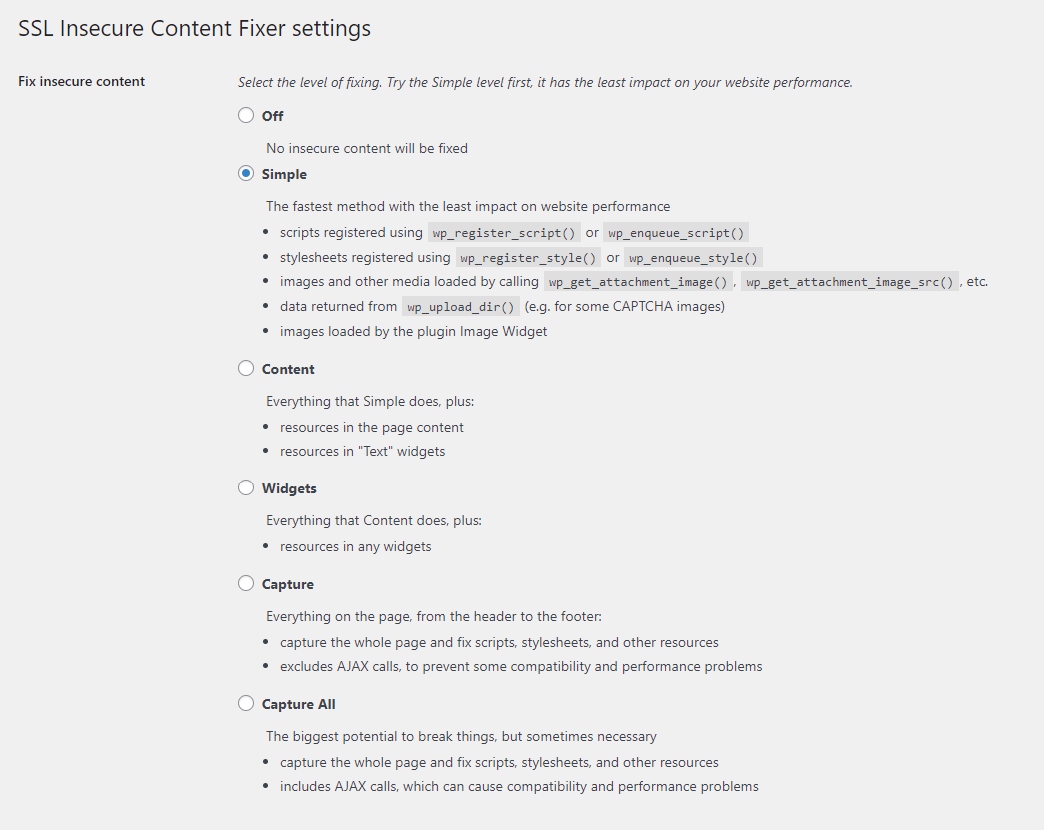
Erfassung
Die Kopf- und Fußzeile sind die wichtigsten Teile einer Website, auf der wir viele Skripte, Stylesheets und andere Links aufbewahren. Wenn wir SSL aktivieren, bleiben viele der Links in der Kopf- und Fußzeile gleich. Das bedeutet, dass diese Links mit einer HTTP-Verbindung geladen werden. Wenn Sie die Erfassungsmethode aktivieren, werden die Kopf- und Fußzeilen Ihrer Website gemischt, indem sie durch HTTPS ersetzt werden.
Erfassen Sie alle
Wenn alle oben genannten Methoden Ihr Problem nicht beheben, können Sie die Option Capture All ausprobieren. Diese Methode korrigiert alle gemischten Inhalte Ihrer Website.
Es gibt einige andere Einstellungen, die Sie auch im Bereich der Plugin-Einstellungen erhalten.
Wenn Sie den gemischten Inhalt der spezifischen Plugins und Designs reparieren möchten, können Sie die Option Fixes for Specific Plugins and Themes auswählen.
Sie können die Option Externe Sites ignorieren auswählen, wenn Sie möchten, dass Ihre Website-Inhalte weiterhin als HTTP auf externe Sites verweisen.

Nach Abschluss des Mixed-Content-Fix-Levels können Sie die HTTPS-Erkennung definieren. Mit dieser Einstellung können Sie auswählen, wie der HTTPS-Inhalt auf Ihrer WordPress-Website erkannt werden soll. Die standardmäßige WordPress -Standardfunktion wird empfohlen. Sie müssen es also nicht ändern.
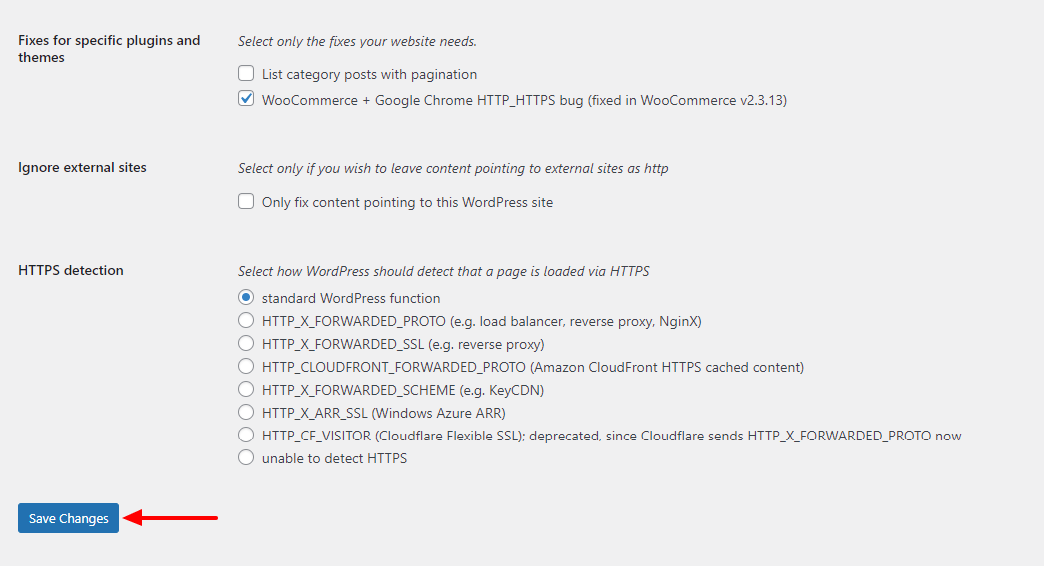
Zuletzt müssen Sie auf die Schaltfläche Änderungen speichern klicken, um die Einstellung zu speichern.
Bonus 1: Behebung des Mixed-Content-Fehlers für Ihre Elementor-Website
Wenn Ihre Website mit WordPress und Elementor erstellt wurde und die gemischten Inhalte auf der Website korrigiert werden müssen, können Sie die folgenden Schritte ausführen.
Zuerst müssen Sie den Bereich Elementor->Tools besuchen.
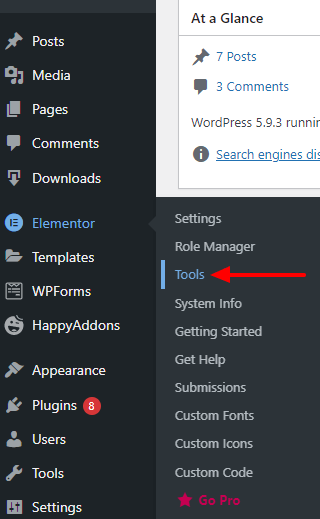
Als nächstes erhalten Sie die Elementor-Werkzeugeinstellungen. Klicken Sie einfach auf die Registerkarte URL ersetzen. Fügen Sie dann die alte URL Ihrer Website (http://yourwebsite.com/) und (https://yourwebsite.com/) in den Bereich Update Site Address (URL) ein.
Schließlich müssen Sie auf die Schaltfläche URL ersetzen klicken, um alle Ihre Website-URLs von HTTP zu HTTPS zu ersetzen.
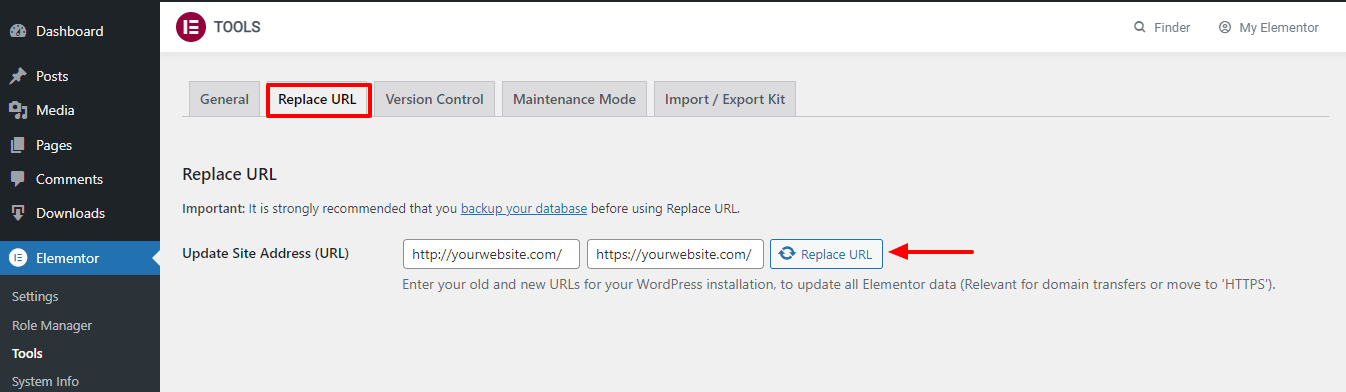
Das ist es.
Es gibt eine andere Möglichkeit, das Problem mit gemischten Inhalten zu lösen. Sie müssen sich an Ihren Hosting-Provider wenden, um diesen Fehler zu beheben. Wenn Ihr SSL-Verschlüsselungsfehler auftritt, werden die meisten Warnungen zu gemischten Inhalten Ihrer Website behoben. Dann können Sie die obige Methode befolgen, um das andere Problem mit gemischten Inhalten zu beheben.
Bonus 2: Beispiele für einige gemischte Inhaltstypen
Es gibt viele Arten von Inhalten auf Ihrer Website, die aufgrund des Fehlers bei der SSL-Einrichtung gemischt werden würden. Unten sind die bemerkenswerten:
Stylesheet: Beim Erstellen Ihrer Website werden verschiedene Arten von Stylesheets verwendet. Es ist ein sehr häufiger Inhalt, der nach der Aktivierung von SSL gemischt wird. Überprüfen Sie das folgende Bild, um eine Vorstellung davon zu bekommen.

Skript: Wie bei den Stylesheets würden die Skriptdateien Ihrer Website mit Fehlern bei gemischten Inhalten konfrontiert werden. Hier ist ein Beispiel.

Mediendateien: Nach der Migration von HTTP zu HTTPS werden viele Ihrer Website-Mediendateien wie Bilder, Banner usw. immer noch mit der HTTP-Verbindung geladen. Hier ist ein Beispiel für eine fest codierte Bilddatei, die als gemischter Inhalt gezählt wird.

Widgets: In einer WordPress-Website ist das Widget ein wesentliches Feature, das wir verwendet haben, um statische und verlinkbare Inhalte anzuzeigen. So kann es im Widget-Bereich immer wieder zu gemischten Inhalten kommen.
Design & Plugin: Manchmal haben Entwickler fälschlicherweise HTTP wie weißes Design oder Plugin verwendet. Dieser HTTP-Link bleibt also auch nach der Verschlüsselung des SSL-Zertifikats auf Ihrer Website. Sie müssen also darauf achten, diesen gemischten Inhalt zu beheben. Später in unserem Tutorial-Teil erfahren Sie, wie Sie mit diesem Problem umgehen.
Fazit
In der obigen Anleitung haben wir eine detaillierte Anleitung zur Behebung von Problemen mit gemischten Inhalten auf Ihrer WordPress-Website geteilt. Wir haben auch besprochen, was der Mixed-Content-Fehler ist und wie man die Mixed-Content-Probleme der Elementor-Website behebt.
Wenn Sie noch weitere Informationen benötigen oder Fragen zu diesem Thema haben, können Sie uns gerne kommentieren.
Sehen Sie sich auch diesen Blog an und erfahren Sie, wie Sie Probleme beim Laden Ihrer WordPress-Website beheben können.
Wir bitten Sie, sich mit Ihren Facebook- und Twitter-Kanälen zu verbinden und unseren Newsletter zu abonnieren.
Abonnieren Sie unseren Newsletter
Erhalten Sie die neuesten Nachrichten und Updates zu Elementor
